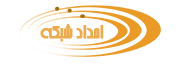| دوستان عزیز باتوجه به اینکه جدیداً تعداد مشکلات با موضوع اینکه نرم افزار Google Authenticator روی موبایل و گوشی آیفون فعال می باشد ولی کوینکس هنگام ورود کدهای تولیدی را قبول نمی کند زیاد شده و متأسفانه فرایند پاسخ دهی به تیکت و رفع مشکل از طرف صرافی نیز زمان بر می باشد، این مقاله صرفا جهت راهنمایی ترجمه شده است. در صورتی که در اجرای هر مرحله مشکل داشتید می توانید با خرید خدمت مشاوره به مدت زمان 15 دقیقه، از صفحه خرید خدمت، اقدام نموده و سوالات خود را مطرح نمایید. |
5 راه برای حل مشکل کدهای نرم افزار Google Authenticator روی گوشی آیفون
معمولاً اگر بین زمان برنامه و پیکربندی تاریخ / زمان گوشی موبایل شما مغایرت داشته باشد ، Authenticator کار نمی کند. و در موارد نادری که برنامه با وجود تنظیم تاریخ و زمان صحیح روی دستگاه شما کار نمی کند ، این مشکل می تواند به دلیل برخی دیگر از مشکلات مربوط به نرم افزار باشد. بنابراین با در نظر گرفتن این موضوع، بیایید مستقیم به راه حل ها بپردازیم.
1. زمان و تاریخ را بررسی کنید
هر زمان Google Authenticator متوقف شد. باید تنظیمات ساعت و تاریخ را در آن بررسی کنید. اگر ساعت و تاریخ دستگاه شما نادرست باشد یا به درستی همگام سازی نشده باشد ، ممکن است در استفاده از برنامه Google Authenticator با مشکلاتی روبرو شوید. از جمله این که هنگام استفاده از کدهای تولید شده توسط برنامه، ممکن است پیام های خطای “کد نامعتبر- incorrect code – unverified code” دریافت کنید.
در نسخه اندروید برنامه (مخصوص گوشی های موبایل با سیستم عامل اندروید) ، بخش “اصلاح زمان برای کدها” وجود دارد که می توانید با ضربه زدن روی دکمه همگام سازی اکنون خطای همگام سازی زمان برنامه را به راحتی برطرف کنید. با این حال ، همه چیز برای iOS متفاوت است. متأسفانه ، شما نمی توانید خطاهای همگام سازی زمان و تاریخ را مستقیماً در برنامه Google Authenticator آیفون خود رفع کنید.

اما می توانید اطمینان حاصل کنید که تنظیمات “تاریخ و زمان” آیفون شما برای به روزرسانی / همگام سازی خودکار تنظیم شده است. به این ترتیب ، زمان برنامه Authenticator نیز همگام سازی می شود. در اینجا نحوه پیکربندی به روزرسانی / همگام سازی خودکار زمان در iPhone را شرح خواهیم داد.
- مرحله اول: وارد تنظیمات آیفون شده و گزینه General را کلیک نمایید.
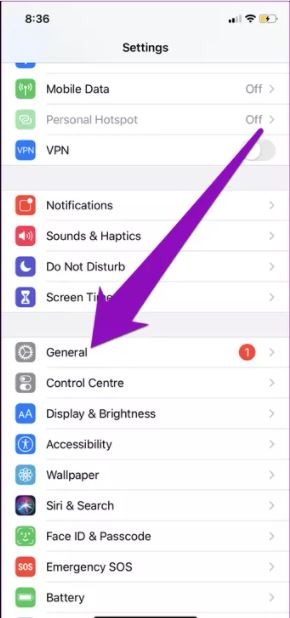
- مرحله دوم: تاریخ و زمان را انتخاب نمایید.
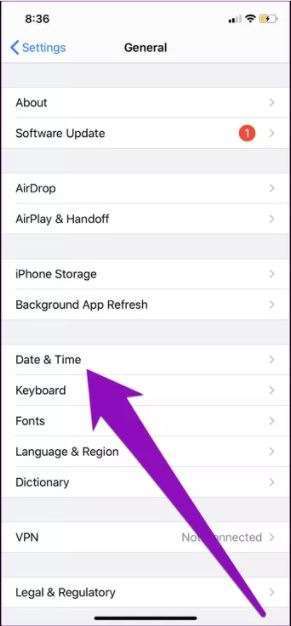
- مرحله سوم: تنظیم را به صورت خودکار تغییر دهید.
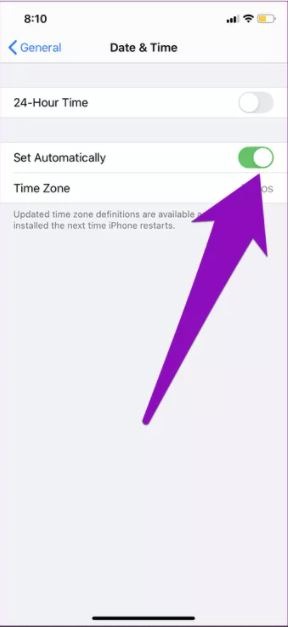
توجه: اگر این گزینه از قبل فعال بود، می توانید آن را یک مرتبه غیرفعال و مجددا فعال نمایید.
اکنون بررسی کنید که آیا Google Authenticator کار میکند و یا این که برنامه ها کدهای ورودی این نرم افزار را قبول میکنند؟ اگر نه، مرحله بعدی را طی کنید.
2. راه اندازی مجدد iPhone
راه اندازی مجدد تلفن همچنین می تواند به رفع هر مشکلی که باعث توقف کار Authenticator می شود کمک کند. علاوه بر از بین بردن برخی از اشکالات مربوط به نرم افزار ، راه اندازی مجدد iPhone همچنین به به روزرسانی و نصب تعاریف جدید منطقه زمانی نیز کمک می کند.
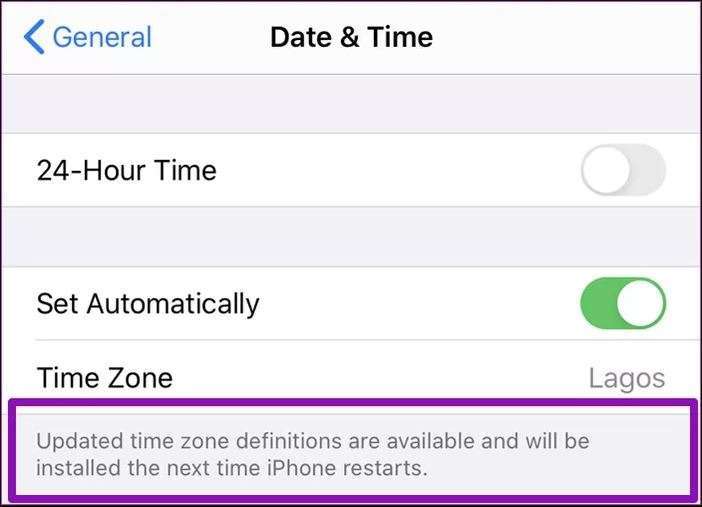
برای خاموش شدن آیفون ، روی دکمه روشن / خاموش و یکی از دکمه های صدا ضربه بزنید و نگه دارید. در غیر اینصورت ، برای خاموش شدن به تنظیمات> عمومی> خاموش کردن> اسلاید خاموش شدن یعنی مسیر:
(Settings > General > Shut Down > Slide to power off) بروید.
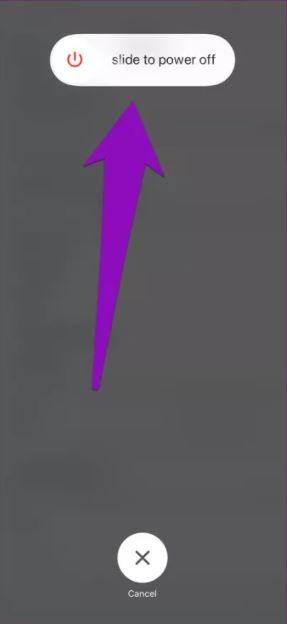
دکمه روشن / خاموش را برای حدود 5 ثانیه نگه دارید تا دستگاه شما دوباره راه اندازی شود. اکنون ، برنامه Google Authenticator را راه اندازی کرده و بررسی کنید که آیا این کار جواب داد یا نه، در صورتی که مشکل رفع نشده گام بعدی را طی نمایید.
3. به روزرسانی
اگر Google Authenticator هنوز در iPhone شما کار نمی کند ، پس باید بررسی کنید آیا به روزرسانی هایی برای برنامه وجود دارد یا خیر. اگر به روزرسانی جدیدی برای Authenticator در دسترس است ، به سمت App Store بروید و روی دکمه Update ضربه بزنید. اگر آخرین نسخه Authenticator را در iPhone خود اجرا می کنید ، به روش بعدی ادامه دهید.
4. تأیید اعتبار یا همان نرم افزار Google Authenticator را حذف نصب و نصب مجدد کنید
حذف نصب و نصب مجدد Google Authenticator یکی دیگر از راه حل های موثر برای کار دوباره برنامه در iPhone شما است. قبل از اقدام به این کار ، باید توجه داشته باشید که با حذف Authenticator از دستگاه ، داده های برنامه نیز پاک می شود. این بدان معناست که هنگام نصب مجدد برنامه در دستگاه خود ، باید برنامه Authenticatorرا در تنظیمات امنیتی حساب Google خود دوباره پیکربندی کنید.
بنابراین باید Private Key را که هنگام راه اندازی اولیه نوشته و بک آپ گرفته اید را داشته باشید
برای حذف Google Authenticator از دستگاه خود ، نماد برنامه را روی صفحه اصلی خود طولانی فشار دهید و Delete App را انتخاب کنید. در پنجره تأیید که بعد از آن ظاهر می شود ، روی Delete ضربه بزنید.
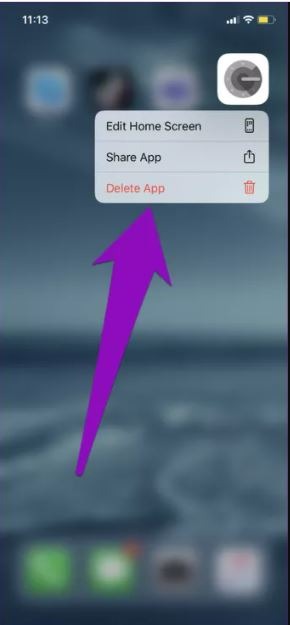
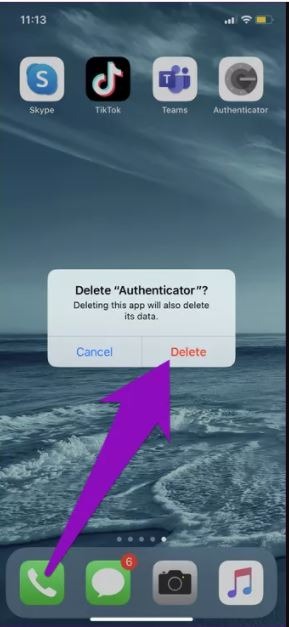
برای باز کردن App Store برای نصب مجدد برنامه Google Authenticator ، کلیک کنید.
5. به روزرسانی IOS
اجرای آخرین نسخه به روزرسانی های iOS یکی از نیازهای توصیه شده برای استفاده از Authenticator است. اگر برنامه کار نمی کند یا شاید هنگام استفاده با مشکلاتی روبرو هستید ، بررسی کنید که سیستم عامل iPhone شما آخرین نسخه موجود را اجرا کند. برای به روزرسانی سیستم عامل خود ، به تنظیمات> عمومی> به روزرسانی نرم افزار بروید و روی دکمه “بارگیری و نصب” ضربه بزنید.
(Settings > General > Software Update and tap the ‘Download and Install’)
.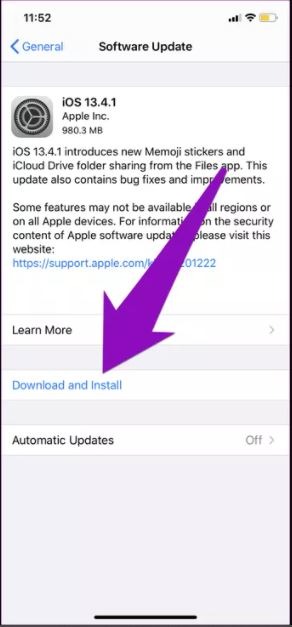
اگر نرم افزار Google Authenticator به دلیل مشکلات نرم افزاری و سیستم عاملی با اختلال کار میکند می توانید با طی مراحل بالا مشکل را رفع نمایید.
در صورتی که مراحل بالا به رفع مشکل شما کمک کرد، زیر این پست برای ما هم تجربه خود را بنویسید. توجه داشته باشید که این مراحل فقط زمانی که مشکل مربوط به نرم افزار و سیستم عامل می باشد می تواند کمک کند.
منبع مقاله:
https://www.guidingtech.com/fix-google-authenticator-not-working-iphone/
تعرفه قیمت خدمات امداد شبکه هزنه خدمات کلی شبکه
تعرفه خدمات کارشناسی امداد شبکه